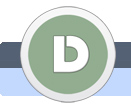|
|
|
|
|
Meine erste Google Präsentation
Sie werden lernen wie man eine einfache Präsentation im Google Texte & Tabellen (Google Docs) macht.
|
|
 |
|
|
|
|
|
 |
|
 |
|
 |
 |
1.
|
|
|
Loggen Sie sich in Ihr Gmail-Konto ein. Und klicken Sie auf Text & Tabellen.
Sie können auch in Google Docs via http://docs.google.com direkt navigieren. Trotzdem müssen Sie aber Ihre Google/Gmail Benutzername und Kennwort eintragen, wenn Sie noch nicht angemeldet sind.
|
|
| |
2.
|
|
|
Auf Neu erstellen und auf Präsentation klicken.
|
|
| |
3.
|
|
|
Ein Neue unbenannte Präsentation wurde geöffnet.
|
|
| |
4.
|
|
|
Klicken Sie auf Zum Hinzufügen eines Titels hier klicken und geben Sie ein beliebiges Text ein.
|
|
| |
5.
|
|
|
Klicken Sie auf Zum Hinzufügen eines Untertitels hier klicken und geben Sie ein beliebiges Text ein.
|
|
| |
6.
|
|
|
Jetzt werden wir eine neue Seite dazugeben.
Klicken Sie auf + (sehe Bild) ...
|
|
| |
7.
|
|
|
... und klicken Sie auf Layout die Sie haben wollen.
Ich habe Text Layout ausgewehlt.
|
|
| |
8.
|
|
|
Geben Sie jetzt ein beliebiges Text ein.
|
|
| |
9.
|
|
|
Wir werden jetzt noch eine neue Seite (Folie) dazugeben.
Wir werden eine neue Folie von der bestehenden kopieren.
Mit rechten Maustaste auf Folie 2 klicken und auf Folie kopieren klicken.
|
|
| |
10.
|
|
|
Jetzt haben wir eine dritte Folie erschaffen. Ihr könnt natürlich so viele Folien wie Sie wollen dazugeben.
|
|
| |
11.
|
|
|
Sie können auch jeder Zeit Ihre Präsentation auch starten. Klicken Sie auf Präsentation starten.
|
|
| |
12.
|
|
|
Die Präsentation wurde jetzt in einem neuem Fenster geöffnet.
|
|
| |
13.
|
|
|
Sie können jetzt die Präsentation händisch abspielen (rechts/links) oder automatisch abspielen lassen.
Klicken Sie auf Aktionen und Abspielen.
|
|
| |
14.
|
|
|
Jetzt gehen Sie zurück auf Google Text & Tabellen Startseite.
Hier sehen Sie jetzt Ihre Präsentation. Hier werden auch alle Dokumente, Tabellen, Präsentationen und Dateien die Sie erschaffen oder uploaden gespeichert. Die können Sie dann jeder Zeit mit dem Internet Browser erreichen.
Vergessen Sie sich nicht von Google abzumelden bevor Sie alle Fenster schließen. Ihr Google Kennwort sollte auch Stark sein vor allem wenn Sie dort wichtige Dokumente zu speichern planen.
|
|
|
 |
 |
 |
|
 |
|
|